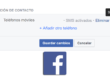Roles de página Facebook. Un sencillo tutorial para que elijas quien quieres que te ayude a gestionar tu página de Facebook.
 En este caso este tutorial para elegir los Roles de página en las páginas de Facebook no solo va dirigido a todos aquellos que gestionen una página de Facebook y quieren añadir a personas que le ayuden en esta labor, también es un tutorial de inicio para aquellas empresa o negocios que solicitan mis servicios para gestionar su presencia en internet y su primera cuestion es esta, ¿qué pasos debo de dar para que comiences a gestionar la página de Facebook de mi empresa?.
En este caso este tutorial para elegir los Roles de página en las páginas de Facebook no solo va dirigido a todos aquellos que gestionen una página de Facebook y quieren añadir a personas que le ayuden en esta labor, también es un tutorial de inicio para aquellas empresa o negocios que solicitan mis servicios para gestionar su presencia en internet y su primera cuestion es esta, ¿qué pasos debo de dar para que comiences a gestionar la página de Facebook de mi empresa?.
Hay varios roles de página, varios perfiles que nos dan un acceso u otro a la gestión de una página de Facebook. Con estos roles puedes decidir quien comienza a ayudarte con tu página y que funciones tendrá dentro de esta ayuda.
Para ti, para las empresas o negocios a las que comienzo a gestionarles su presencia en internet, Roles de Página de Facebook.
Contenido
CONFIGURAR ROLES DE PÁGINA DE FACEBOOK
Para comenzar a seleccionar los roles de página en tu página de Facebook, vamos a la página de inicio. Como verás, en la parte izquierda de la pantalla aparecerán los nombres de las páginas que gestionamos.

En este caso, vamos a seleccionar esos roles de página en mi propia página de Facebook, Fran Bravo Gestión de Presencia en Internet.

Se abre nuestra página.

Ahora, en la parte superior derecha, pulsaremos sobre CONFIGURACIÓN.

Esto abrirá la página de configuración de nuestra página de Facebook, con todas sus opciones.

En la parte izquierda, el menú con las diversas opciones. Por supuesto, seleccionamos ROLES DE PÁGINA.

Y se abrirá la página donde podremos comenzar a seleccionar los roles de página de nuestra página de Facebook.
Como verás, ahora mismo dentro de los roles de página, solo me encuentro yo como Administrador de la misma.

Ahora te voy a mostrar las dos formas para seleccionar estos roles de página, mediante la inclusion del nombre, si el nuevo perfil es amigo tuyo en Facebook, y mediante la inclusion del email.
Para ellos, en la página nos vamos a la casilla de INTRODUCE UN NOMBRE O CORREO ELECTRÓNICO.

Si vamos a seleccionar a una persona y es amigo nuestro en Facebook, cuando vayamos introduciendo las primeras letras de su nombre irán apareciendo las diferentes predicciones de nombre de Facebook. En este caso, comienzo a introducir las letras para seleccionar a mi amigo. En este caso, introduciendo las primeras letras FERN, Facebook ya me lanza las opciones de mis amigos que comienzan por esas letras FERN.

Seleccionamos el nombre de nuestro amigo y este quedará fijado.
Como verás, he pixelado el nombre y sus detalles. Como siempre, si has leído otras de mis entradas, verás que cuido mucho la imagen de terceros en estas publicaciones.

Ahora vamos a seleccionar cual será su función dentro de estos roles de página.
Así que pulsamos sobre el texto inferior EDITOR.

Se abrirá una pestaña inferior donde podremos seleccionar los roles de página y cual asignamos a este amigo.

En este caso, le dejaremos como editor. En esta misma entrada, más adelante, te hablaré de estos roles de página aclarando cuales serán sus funciones.

Ahora solo nos queda guardar esa seleccion, así que pulsaremos sobre GUARDAR.

Una vez hayamos pulsado, se abrirá una ventana emergente central. En esta ventana, siempre que seleccionemos uno de los roles de pagina de Facebook, se nos solicitará que introduzcamos nuestra contraseña para verificar que eres tú, en este caso yo, la persona autorizada para realizar este cambio.

Visto ya como podemos seleccionar amigos de Facebook para que cubran estos roles de página, pasamos al segundo paso, que es igual de sencillo.
Vamos a introducir el email de la persona a la que vamos a autorizar para que forme parte de las personas que gestionan nuestra página.
Vamos de nuevo a la página de ROLES DE PÁGINA, siguiendo los pasos anteriores.

Vamos a la casilla de INTRODUCE UN NOMBRE O CORREO ELECTRÓNICO.
Ten en cuenta una cosa, en esta opción incluye el correo con el que la persona se ha dado de alta y tiene perfil en Facebook. Habla con esa persona y que te suministre ese correo para configurar su perfil en los roles de página.

Ahora introducimos el correo electronico, en este caso he puesto uno de ejemplo que será correodelapersona@gmail.com.

Como en los pasos anteriores, una vez introducido el correo, pulsamos sobre EDITOR para que se abra la ventana inferior con los roles de página y podamos seleccionar cual será el suyo.

La ventana inferior de roles de página.

En este caso, para que veas otro detalle, seleccionaré este perfil como ADMINISTRADOR dentro de los roles de página.

Una vez hecho esto aparecerá un mensaje inferior en el que se nos indica lo siguiente:
Si añades un administrador nuevo a tu página, ten en cuenta que tendrá el mismo control que tú.
Ten en cuenta esto, que la persona seleccionada tendrá el mismo control de la página, por ello, cuando configures estos roles de página, que sean personas de tu absoluta confianza.
Una vez visto este mensaje, pulsamos sobre GUARDAR.

De nuevo, se abre la ventana emergente para que confirmemos que somos nosotros los que cambiamos esa opcion.

ROLES DE PÁGINA FACEBOOK
Ya hemos configurado estos roles de página, ahora voy a explicarte cuales son las funciones de cada uno de ellos, aunque supongo que si has realizado la configuración en tu página ya habrás visto cuales son estas funciones.
ADMINISTRADOR
Puede administrar todos los aspectos de la página, incluidas las acciones siguientes: enviar mensajes y publicar en nombre de la página, crear anuncios, ver qué administrador ha creado una publicación o un comentario, consultar las estadísticas y asignar roles de página.
En resumen, control total de la página junto a ti.

EDITOR
Puede editar la página, enviar mensajes y publicar en nombre de la página, crear anuncios, ver qué administrador ha creado una publicación o un comentario, y consultar las estadísticas.
En este caso, puede gestionar todos los aspectos de la página en lo referente a la comunicacion, imagen y publicacion, pero no puede gestionar el resto de funciones.

MODERADOR
Puede responder y eliminar comentarios de la página, enviar mensajes en nombre de la página, ver qué administrador ha creado una publicación o un comentario, crear anuncios y ver estadísticas.
Puede gestionar lo relativo a la comunicación en la página sin acceder a otros aspectos.

ANUNCIANTE
Puede ver qué administrador ha creado una publicación o un comentario, crear anuncios y ver estadísticas.
En este perfil de los roles de página, puede actuar en lo referente a la publicidad y ver las estadísticas, pero no puede actuar en otros aspectos como la comunicacion, no puede publicar o responder.

ANALISTA
Puede ver qué administrador ha creado una publicación o un comentario y ver estadísticas.
En este último caso, solo podría acceder a los detalles para elaborar un informe sobre la página.
Como ejemplo, te comento que aunque parezca un perfil menos usual en los roles de pagina, es bastante usado. En mi caso, realizo esta labor para dos clientes que son quienes gestionan su propia página de Facebook pero quieren que sea yo quien le informe de todos los detalles de estadísticas.

Y hasta aquí este tutorial sobre los roles de página en tu página de Facebook.
Espero que te haya resultado interesante y que lo pongas en práctica cuando lo consideres necesario.
Muchas gracias por leerme y que tengas un feliz día.
Loquillo – Salud y rock and roll
Fran Bravo Gestión de Presencia en Internet
Gestión de Blogs
Comunicacion
Redes Sociales
Creación y Optimización de contenido
Marketing Online
Social Media
Community Manager
Presencia Internet
Villena
Alicante
#?Gestion? ?#?Presencia? ?#?Internet? ?#?Social?media #Social #Media #Community? #Manager #Blogs ?#?Blogger? ?#Marketing #Online #?Villena? ?#?Alicante?